LUM-Target-ID unter Windows ermitteln

CATIA, SmarTeam, Q-Checker und bestimmte andere Programme werden mit dem IBM License Manager (LUM) lizenziert.
Für andere lizenzpflichtige Programme ist im Einzelfall abzuklären, ob sie über LUM oder einen anderen Lizenzmanager (z.B. Flexlm) lizenziert werden.
Die zur Lizenzierung benötigte LUM-Target-ID wird aus der Netzwerk-Schnittstellenadresse (so genannte MAC-Adresse) generiert.
Heutige PCs haben u. U. mehrere Netzwerk-Adapter, z.B. Ethernet, WLAN, Firewire usw.
Es ist nicht vorhersehbar, von welcher Netzwerk-Schnittstelle die Adresse verwendet wird.
Sollte die Adresse von einer Netzwerk-Schnittstelle verwendet worden sein, die im späteren Verlauf ausgebaut oder deaktiviert wurde, kann dies dazu führen, dass die Lizenz dann als ungültig betrachtet wird und die Anwendung nicht mehr gestartet werden kann.
Deshalb ist es wichtig, beim Auslesen der LUM-Target-ID zu überprüfen, ob die LUM-Target-ID von der richtigen Netzwerk-Schnittstelle abgeleitet wurde.
Aus den weiter oben genannten Gründen empfehlen wir dringend, nur die MAC-Adresse des fest installierten Ethernet-Schnittstellen-Adapters zu verwenden.
Vorgehensweise:
Zur Ermittlung der LUM Target-ID existieren mehrere Möglichkeiten:
(für die ersten beiden Möglichkeiten muss der IBM License Manager LUM bereits lokal installiert sein)
a) Befehl C:\ifor\WIN\BIN\i4tgtid.exe aufrufen oder
b) in cmd-Fenster Kommando i4target aufrufen oder
c) von http://www.schwindt.eu/, Downloads, "LUM Target ID Tool" die Datei targetid_tool.zip herunterladen, in ein frei wählbares Verzeichnis entpacken und i4target.exe bzw. i4tgtid.exe ausführen.
Dabei erfolgt jeweils folgende Ausgabe:
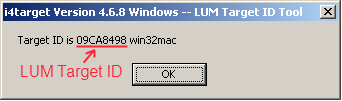
d) falls CATIA V5 bereits installiert ist, unter Start/Programme/CATIA/Tools das Programm "Nodelock Key Management V5Rxx" aufrufen
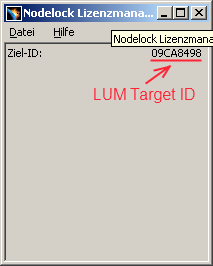
Nun ist zu prüfen, ob die Target-ID mit der MAC-Adresse des Ethernet-Schnittstellen-Adapters Gemeinsamkeiten hat (normalerweise sind die letzten 6 Stellen gleich).
Dazu öffnen Sie eine Kommandozeile Start/Ausführen cmd. Mit dem Kommando
ipconfig /ALL
erhalten Sie eine Übersicht aller Netzwerk-Schnittstellen, u.a. mit deren MAC-Adresse, angezeigt.
Für die Identifikation des Ethernet-Schnittstellen-Adapters gibt es leider keine allgemeine Regel, er enthält oft den String "100" oder "Gigabit" und nicht "Firewire", "USB" oder "WLAN".

Im dargestellten Beispiel stimmt die LUM Target ID in den letzten 6 Stellen der MAC-Adresse des Ethernet Netzwerk-Adapters überein, d.h. hier wurde die "richtige" MAC-Adresse zur Erzeugung der LUM Target ID verwendet.
Was tun, wenn nicht ... ?
Man kann LUM fest auf die gewünschte Netzwerk-Schnittstelle einstellen.
1. Mit dem Befehl i4target -z in einem cmd-Fenster die Identifier aller Netzwerk-Schnittstellen anzeigen
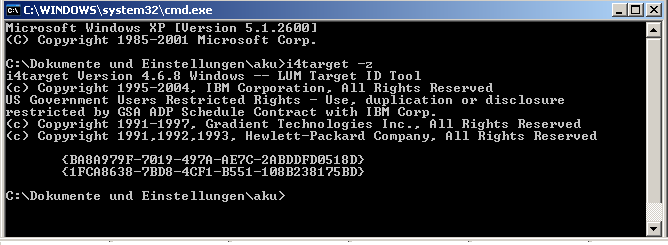
2. Mit dem Befehl
i4target -d <Identifier der ersten Netzwerkschnittstelle>
LUM an die erste angezeigte Netzwerk-Schnittstelle binden.
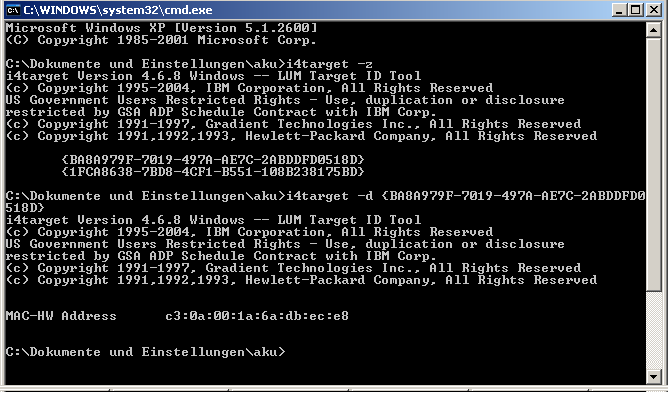
3. Nach dieser Festlegung, mit ipconfig /ALL und i4target überprüfen, ob nun die LUM Target ID mit der Adresse der gewünschten Netzwerk-Schnittstelle Übereinstimmungen hat (siehe oben).
4. Falls keine Übereinstimmungen da sind, diesen Vorgang mit dem Identifier der nächsten Netzwerk-Schnittstelle wiederholen (Punkt 2) bis die "gewünschte" gefunden wird.
LUM-Target-ID unter Unix ermitteln
Anmerkung:
Unter Unix muss unterschieden werden zwischen Nodelock und Floating Lizenzen:
- Nur für CATIA V4 Nodelock-Lizenzen (Einzelplatz) wird die soganannte CPU ID benötigt
- Für alle anderen Lizenzen: alle CATIA V5-Lizenzen und CATIA V4-Floating-Lizenzen (Netzwerk-Lizenz) wird die LUM Target ID benötigt
Ermittlung der CPU ID:
AIX: uname -m
HP UX: uname -i
SGI: sysinfo -s
Sun: hostid
Ermittlung der Target ID:
AIX: /usr/opt/ifor/ls/os/aix/bin/i4target -O
HP UX: /opt/lum/ls/os/hpux/bin/i4target -O
SGI: /opt/lum/ls/os/svr4.sgi/bin/i4target -O
Sun: /opt/lum/ls/os/solaris/bin/i4target -O
Weitere Infos zur CATIA-Lizenzierung
Unter Unix und unter XP64 stehen Ihnen keine Offline-Lizenzen zur Verfügung (Stand LUM4.6.8 08/01).
Für Offline Lizenzen empfehlen wir dringend den aktuellen Patch-Level auf dem LUM-Server einzuspielen (Patch8 für LUM 4.6.8, Stand 08/01). Außerdem sollte jede Nacht, nach 02:00 Uhr ein Clean der LUM-Datenbank per crontab(Unix)/scheduler(Windows) angewendet werden.
Beispiel AIX (Auszug crontab):
30 03 * * * /usr/opt/ifor/ls/os/aix/bin/i4blt -C 1>/dev/null 2>&1
Beispiel Windows:
Batchdatei lum_clean.bat mit folgendem Inhalt:
@echo off
c:\ifor\win\bin\i4blt –C
Batchdatei im Scheduler aktivieren:
at \\[srv] 03:30 /every:Mo,Di,Mi,Do,Fr,Sa,So [PFAD]\lum_clean.bat
([srv] unf [PFAD] ersetzen Sie bitte durch den Namen des LUM-Windows-Servers und dem Pfad der Batchdatei).
Offlinefähig sind CATIA V5 Lizenzen erst, nachdem das Programm i4_offline_mig, bei heruntergefahrenem LUM-Dienst, die LUM-Datenbank verändert. Neu eingetragene Lizenzen benötigen dies ebenfalls.



